sketchup外掛教學,用這隱藏版技巧轉移SketchUp 2017外掛程式到2018, 動作變得超簡單!
sketchup外掛教學,用這隱藏版技巧轉移SketchUp 2017外掛程式到2018, 動作變得超簡單!
sketchup外掛教學,SketchUp升級版本其實很簡單, 但是逐一重新安裝原有版本的外掛程式卻儼然是件大工程。當然, 你也可以取巧的複製特定資料夾內的檔案, 不過這麼做其實並不完整. 接下來要告訴你的技巧, 你會發現原來每個功能都有它的用途喔~
SketchUp從2017版本開始, 除了在原有 Extension Warehouse 搜尋並安裝外掛程式之外, 也新增了擴充程式管理器. 藉由這個新工具, 你可以單獨安裝選定的外掛程式進行安裝, 移除和管理. 但這僅限於你安裝在SketchUp 2017內的外掛程式. 如果你升級到SketchUp 2018, 應該怎麼做會比較好?
不論是 Extension Warehouse 或擴充程式管理器, 他們都允許使用者登入Trimble 或 Google(Gmail) 帳戶. 大多數使用者應該都有申請過Gmail信箱, 你就可以使用Gmail信箱作為登入的Google帳戶.
讓我們來看看如何透過以上兩項功能進行SketchUp新舊版本作外掛程式的轉移動作.
1. 首先在SketchUp 2017內, 開啟[擴充程式管理器], 確認你所安裝的外掛程式有哪些項目後, 按下方的”Sign in with Google“, 輸入您的gmail信箱和密碼, 以便登入Google帳戶取得紀錄.
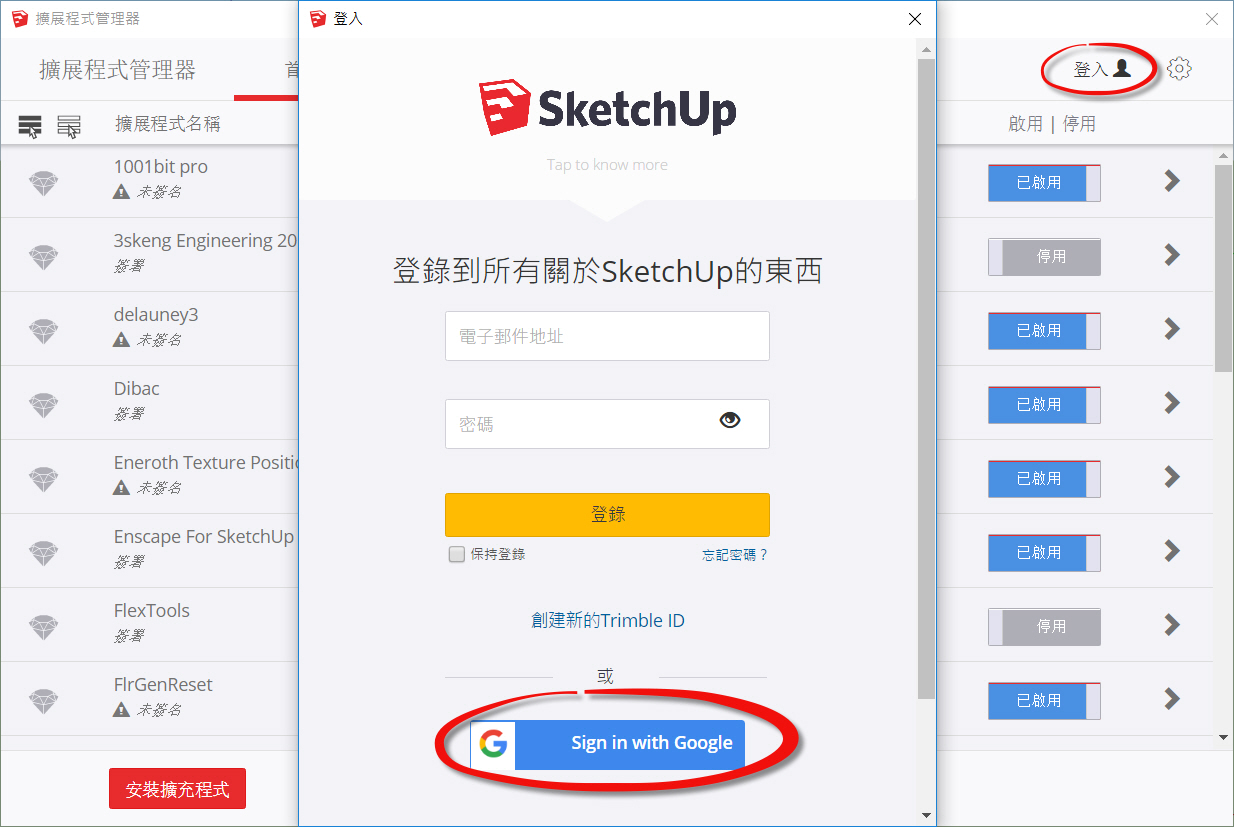
2. 關閉SketchUp 2017, 啟動SketchUp 2018. 開啟 Extension Warehouse 工具後, 按右上方的”登入“按鈕.
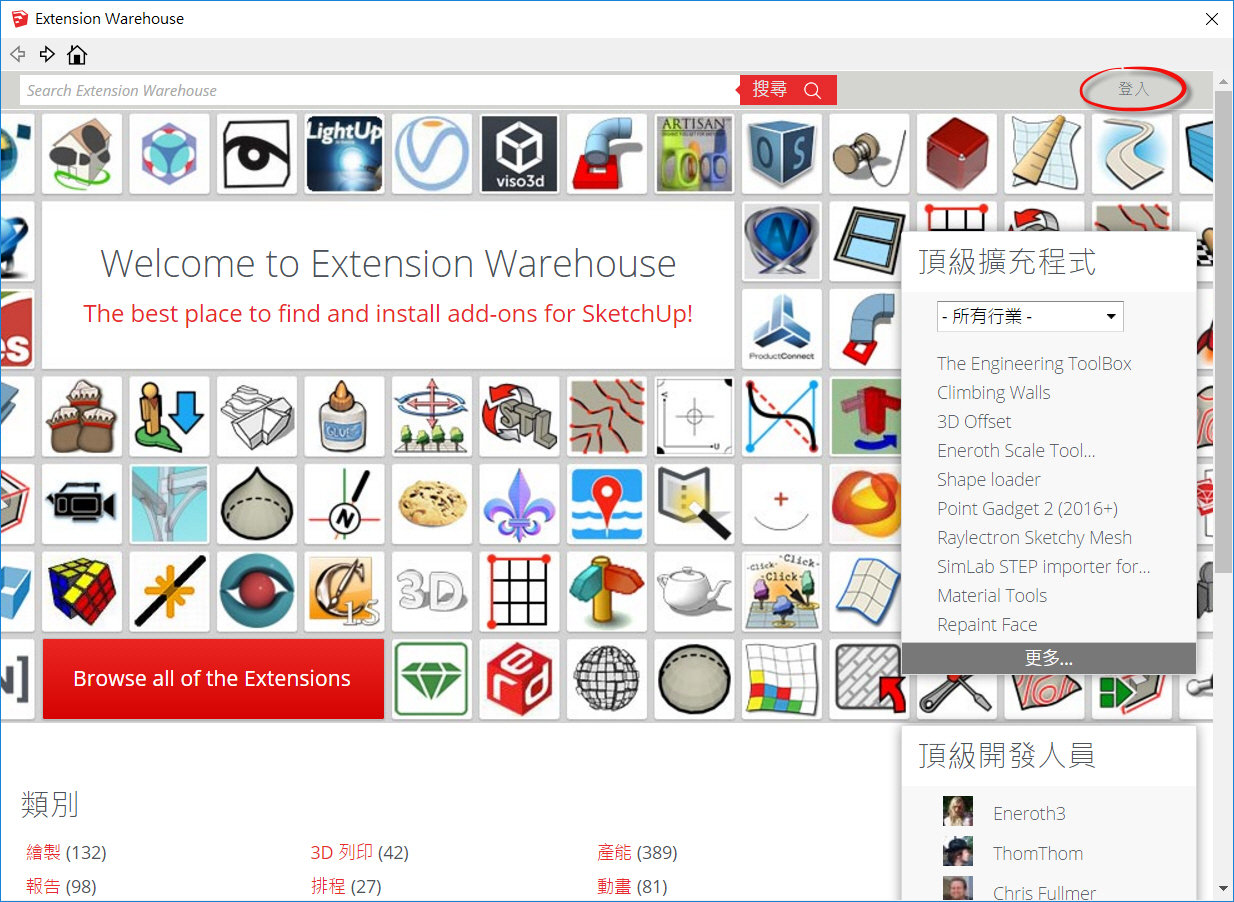
3. 選擇下方的”Sign in with Google“, 以相同方式輸入您的gmail信箱和密碼, 以便登入Google帳戶.
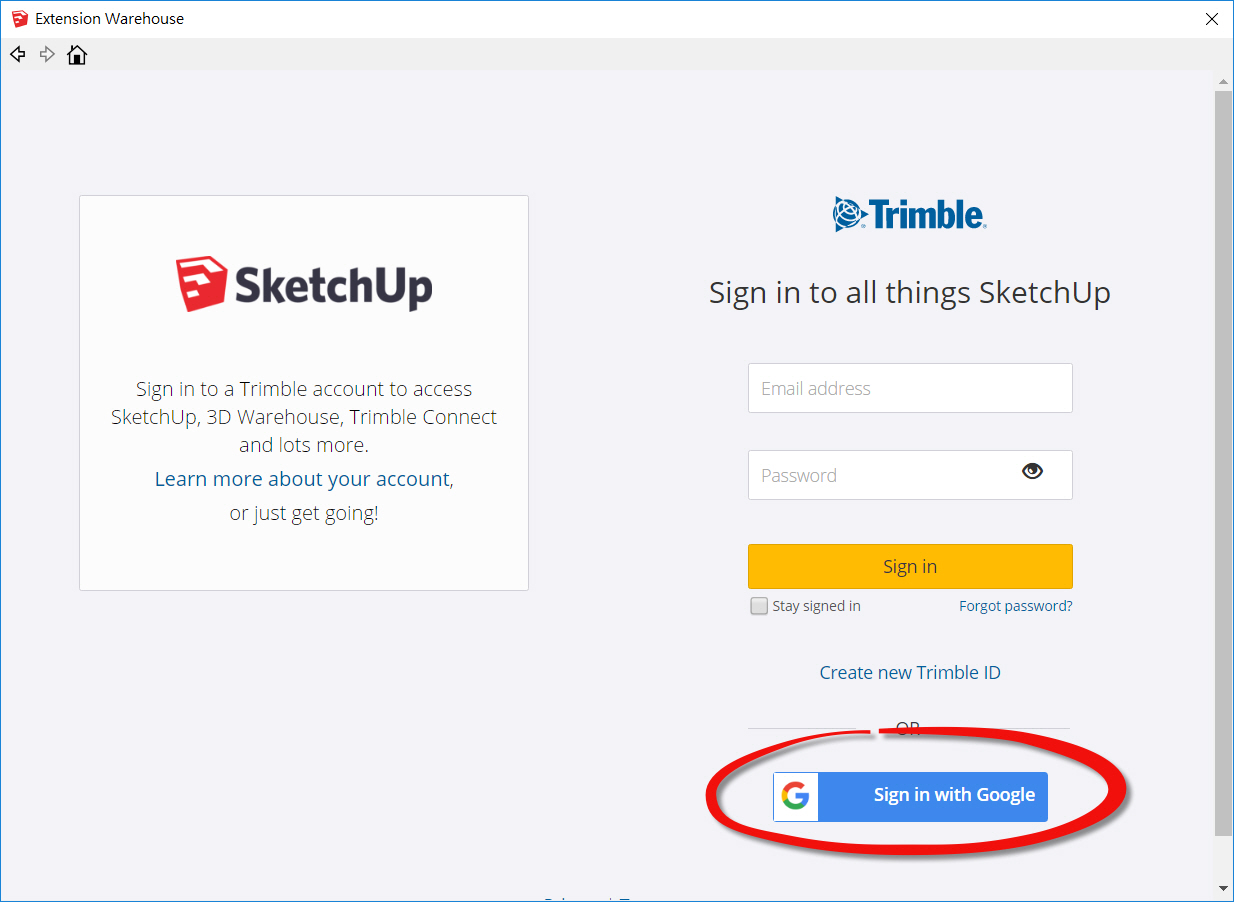
4. 回到 Extension Warehouse 畫面首頁, 點選”我的擴充程式“(My Extension)選單.
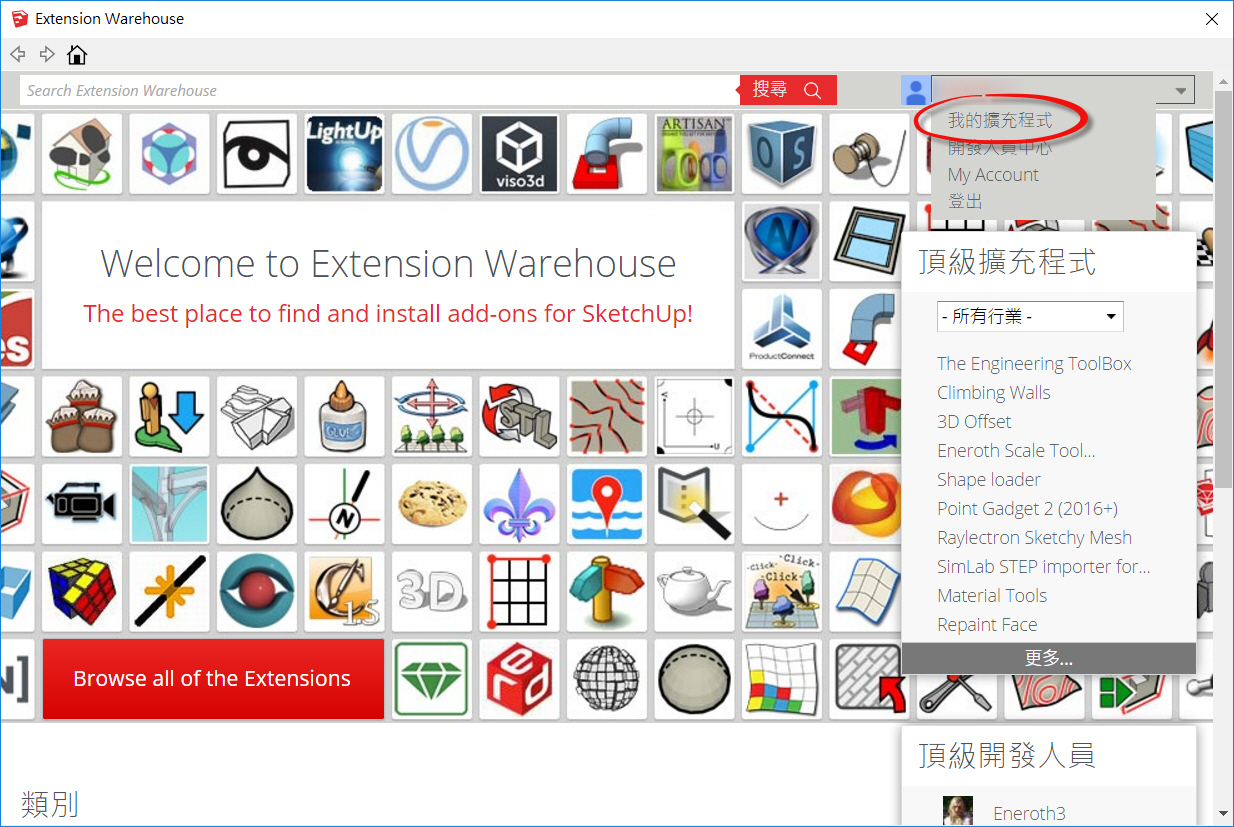
5. 此時將在畫面”我的擴充程式“內, 顯示你的帳戶中安裝過的外掛程式. 你可以依需求個別點選每個外掛程式最後面的按鈕, 來安裝或移除它, 或點選”Install All“安裝全部或 “Uninstall All“移除全部的外掛程式.
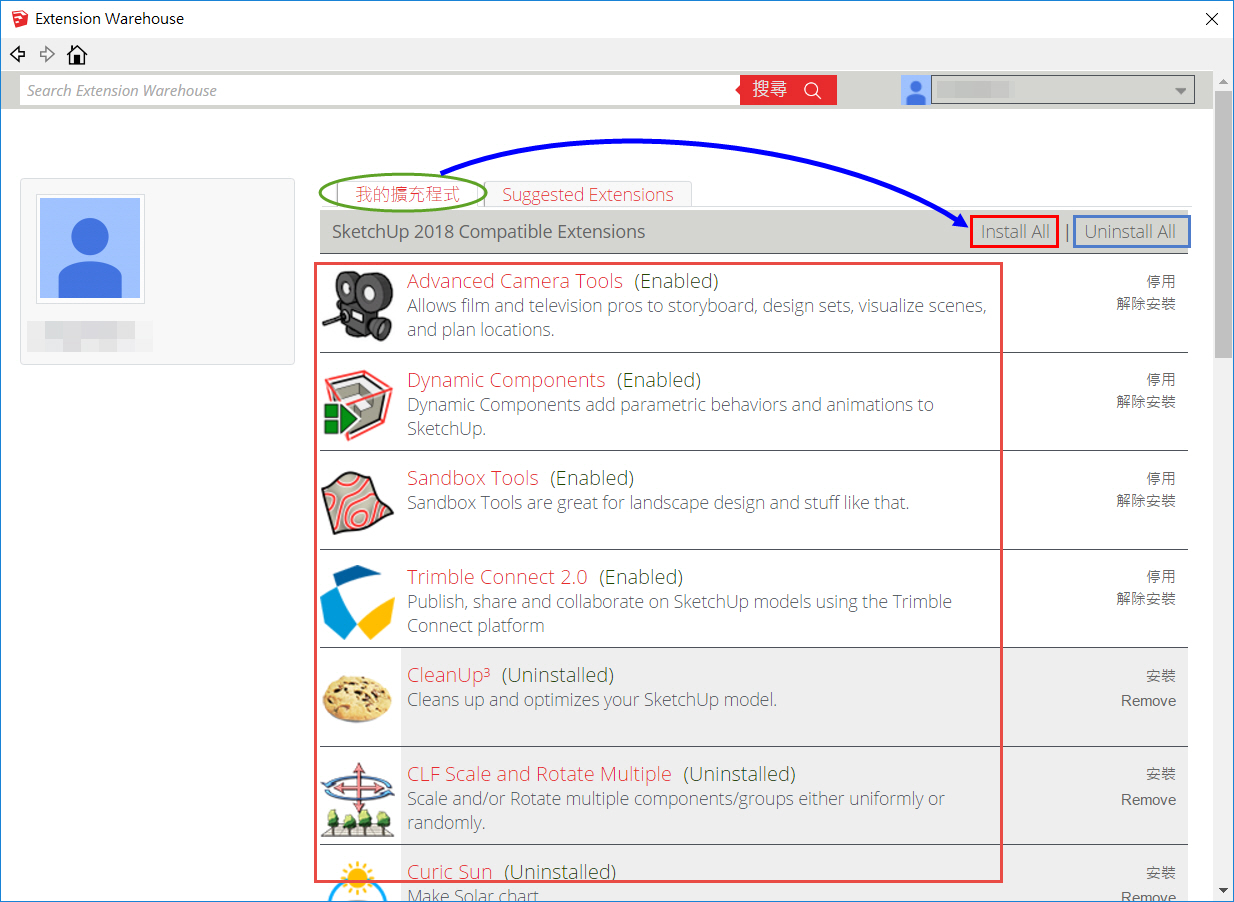
應用這個技巧, 就無需逐一查詢/下載/安裝舊版本的外掛程式, 便能一口氣將原先在SketchUp 2017所有安裝過的外掛程式成功轉移過來了, 是不是比你原先使用的傳統方式簡單多了呢?
如果你覺得這篇文章對你有幫助, 別忘了幫我們按個”讚“, 並分享這篇實用的文章給你的好友們喔~

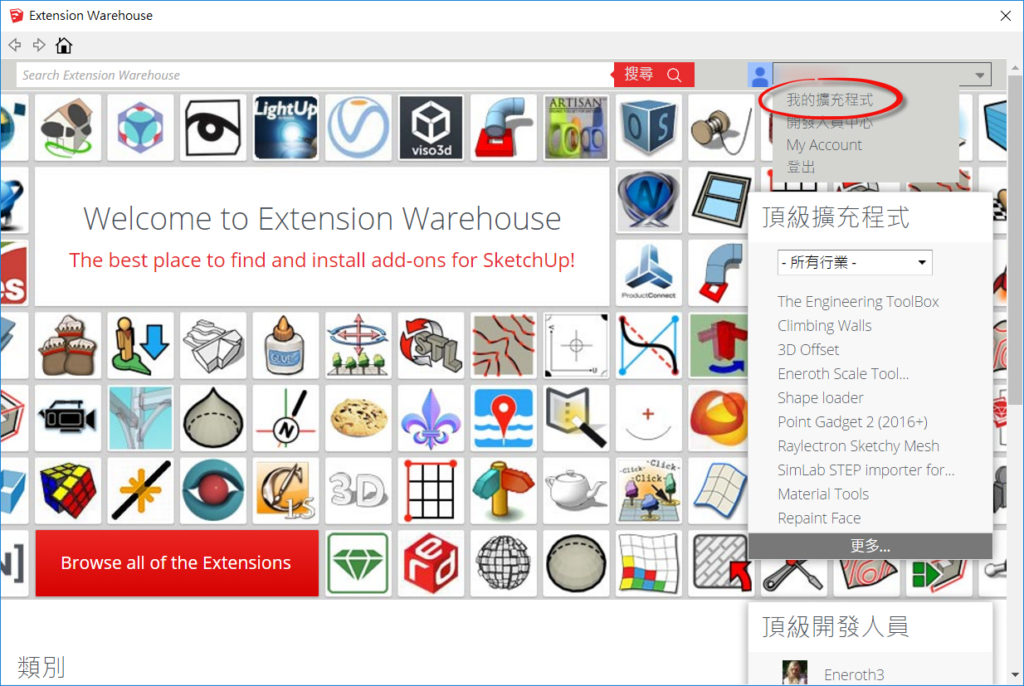
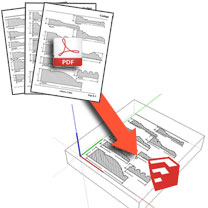
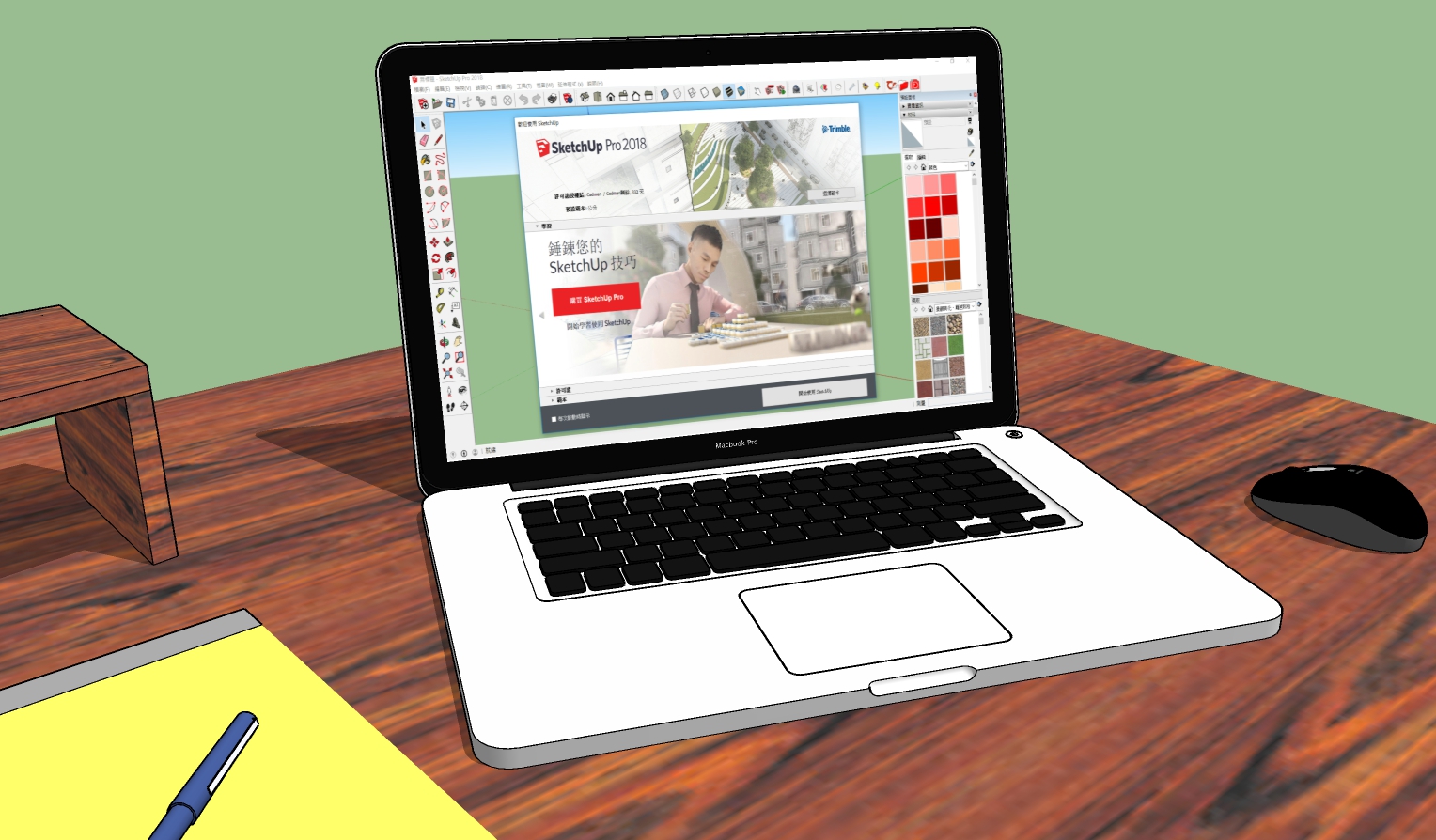
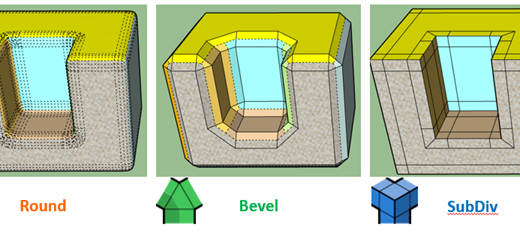
近期留言